あなたはもう、マイナポイントの予約を済ませましたか?
マイナポイント事業には、4,000万人分という予算の制約があります。
早めにマイナンバーカードの発行やマイナポイントの予約(=マイキーIDの発行)を済ませ、マイナポイント利用をスタートできるようにしたほうが良いでしょう。
今回は、既にマイナンバーカードを手に入れた人に向け、iPhoneで「マイナポイントの予約」をする手順をお伝えします。
マイナポイント予約の手順
手順をざっと説明すると以下の通りです。
- マイナンバーカードを入手
- 「マイナポイント」アプリをインストール
- アプリ上でマイナポイントを予約
▼マイナンバーカードを申請する手順はこちら
次の項から、iPhoneのスクリーンショットとともに詳しく説明します。
ちなみに、筆者が使用している端末はiPhone SE(2020)です。
準備物
マイナポイントの予約操作を行う前に、以下のものを用意します。
- マイナンバーカード
- 利用者証明用電子証明書暗証番号
- マイナポイントアプリの対応機種
iPhoneの対応機種は、iPhone7以降の機種となります。
詳細は、以下をご覧ください。
▼対応機種の一覧はこちら

アプリのインストール
まず、iPhone用のアプリをダウンロード・インストールします。
マイナポイント事業HPのトップに、アプリへのリンクバナーがあるので、そちらからアクセスするか、AppStoreで「マイナポイント」と検索しましょう。
▼こんな見た目のアプリです。
「入手」ボタンからダウンロードし、インストールします。
マイナポイントの予約
インストールしたアプリを起動すると、このようなシンプルな画面が表示されます。
トップページを下にスクロールしたところにある、「マイナポイントの予約」ボタンをタップします。
マイナンバーカードの読み取りステップです。
ただ、この時点では、まだマイナンバーカードをセット不要です。
そのまま「次へ進む」を押してください。
図を参考に、マイナンバーカードの上にiPhoneを重ねたら、「読み取り開始」を押します。
筆者の場合、はじめに金属性の保護カバーを付けていたところ反応しなかったので、外しました。
読み取り中の様子は▼こんな感じです。静止した机などの上で、動かさずに数秒待ちます。
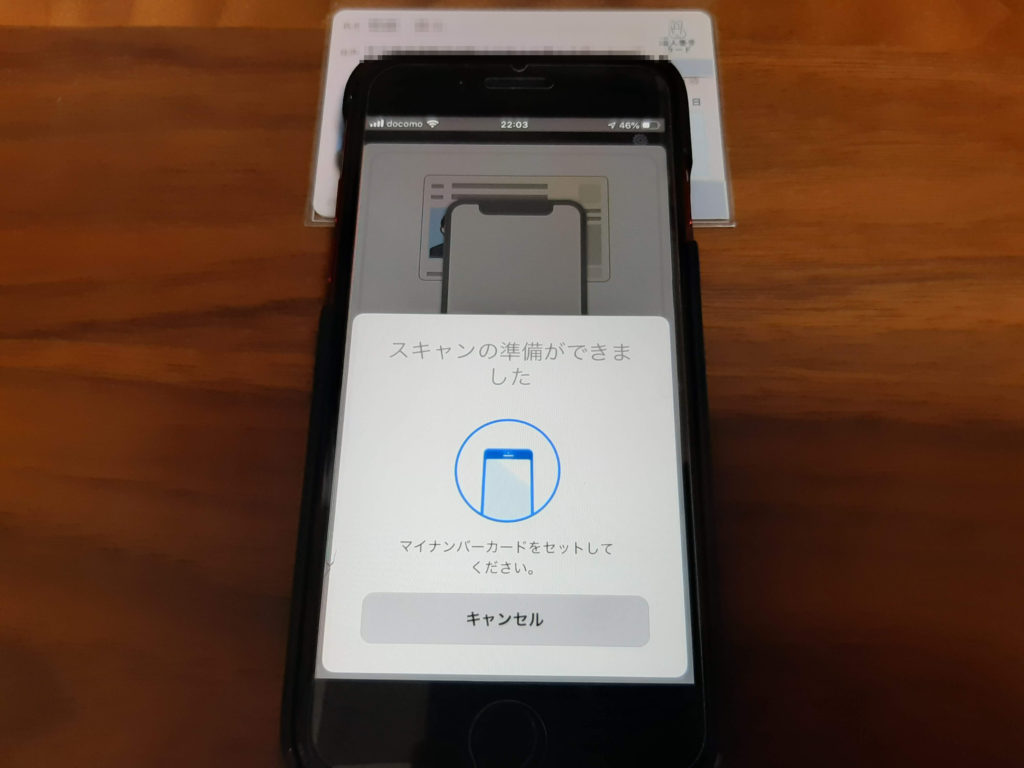
入力画面が表示されたら、マイナンバーカード作成時に設定したパスワードを入力します。
使用するのは、「利用者証明用電子証明書暗証番号」として設定した4ケタです。
パスワード認証に成功すると、予約ができるようになります。
「発行」をタップします。
下の画面が表示されたら、マイナポイントの予約操作は完了です。お疲れ様でした。
ここで、マイナポイントの「申込へ」には進まずに、トップへ戻ることをオススメします。
トップから「申込状況照会」を確認します。
予約が済んでいると、「あなたは、マイナポイントの申込が可能です」と表示されます。
「申込」はまだしないほうが良い
ここでは、「マイナポイントの申込」までは完了させずにおくことにします。
その理由は、各キャッシュレス決済事業者の上乗せキャンペーンが出揃ってから、マイナポイントの申込(=決済サービスの選択)を行うほうが賢明だからです。
詳しくは、▼こちらの記事でも紹介しているのでご覧ください。
まとめ
いかがでしたか?
マイナポイントの予約は、アプリを使えば簡単です。
パソコンから予約する場合はICカードリーダーライターを用意する必要があり、ちょっとハードルが高くなります。
「マイナポイント」アプリの対応機種をお持ちの人は、ぜひ検討してみてください。
それでは^^



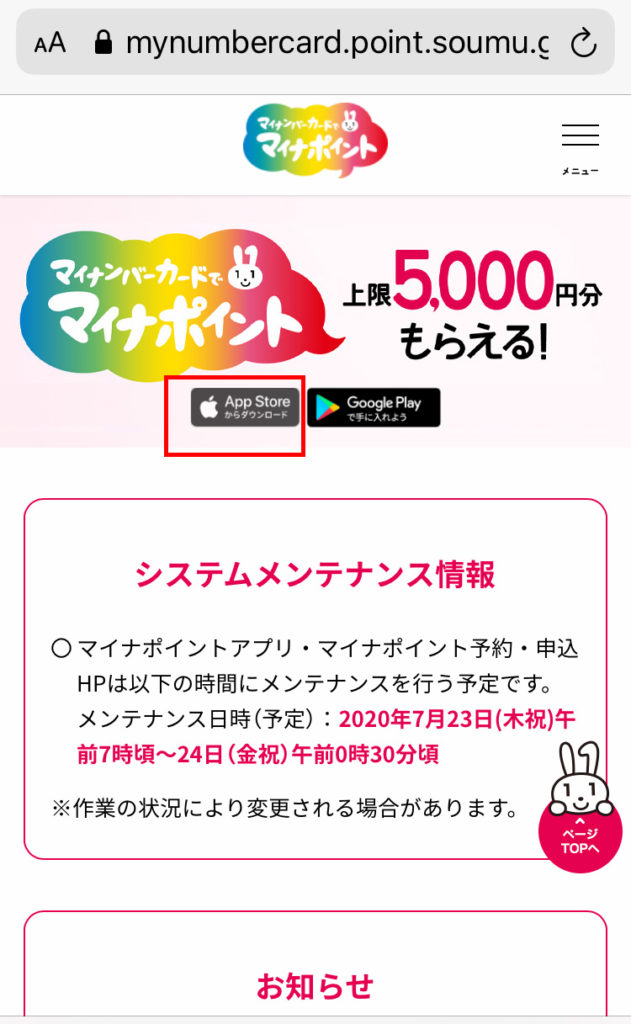
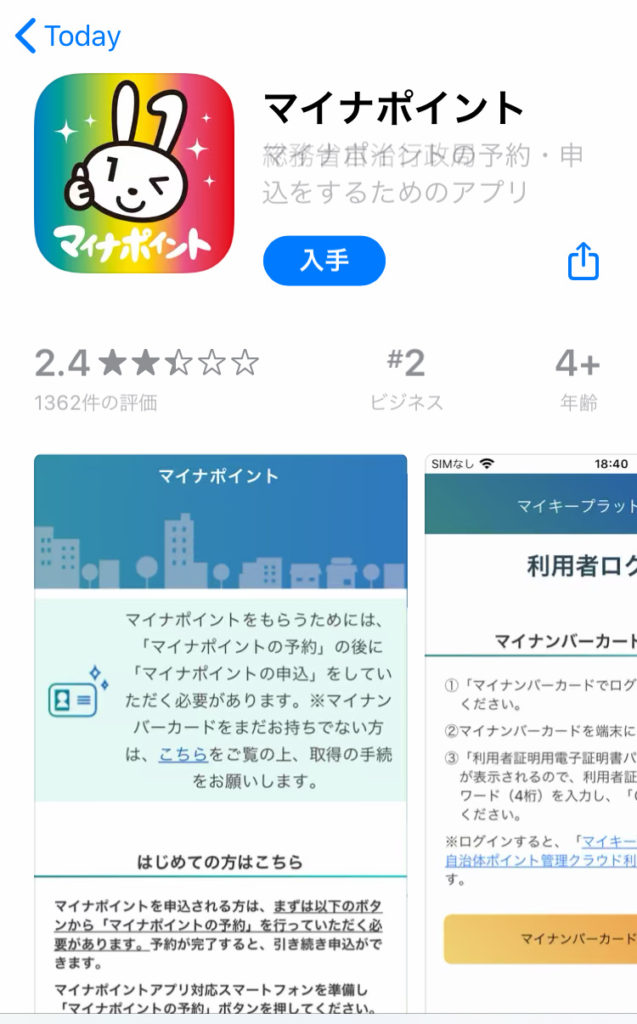
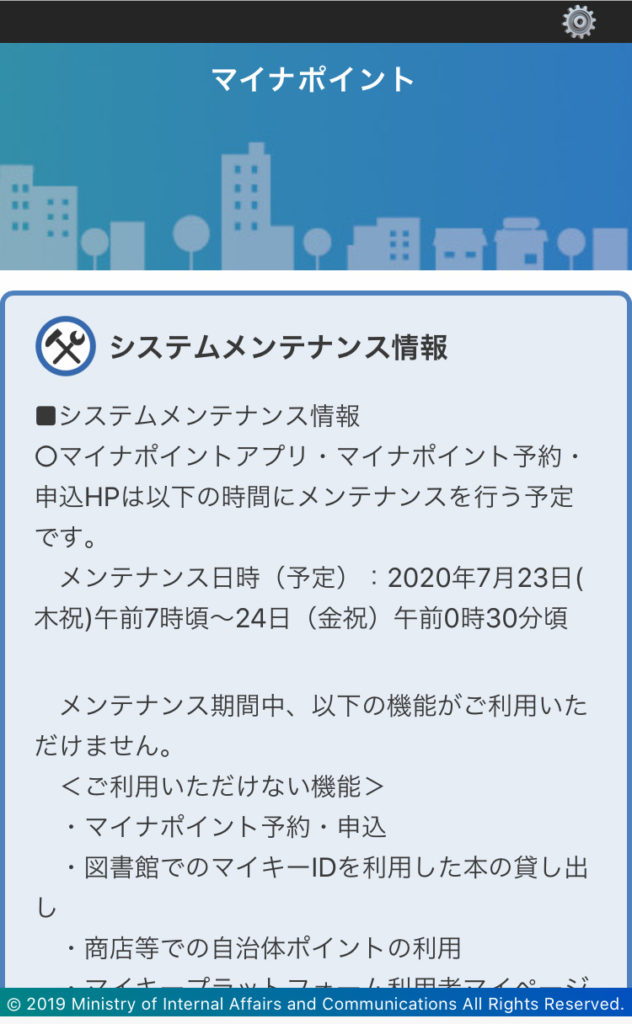
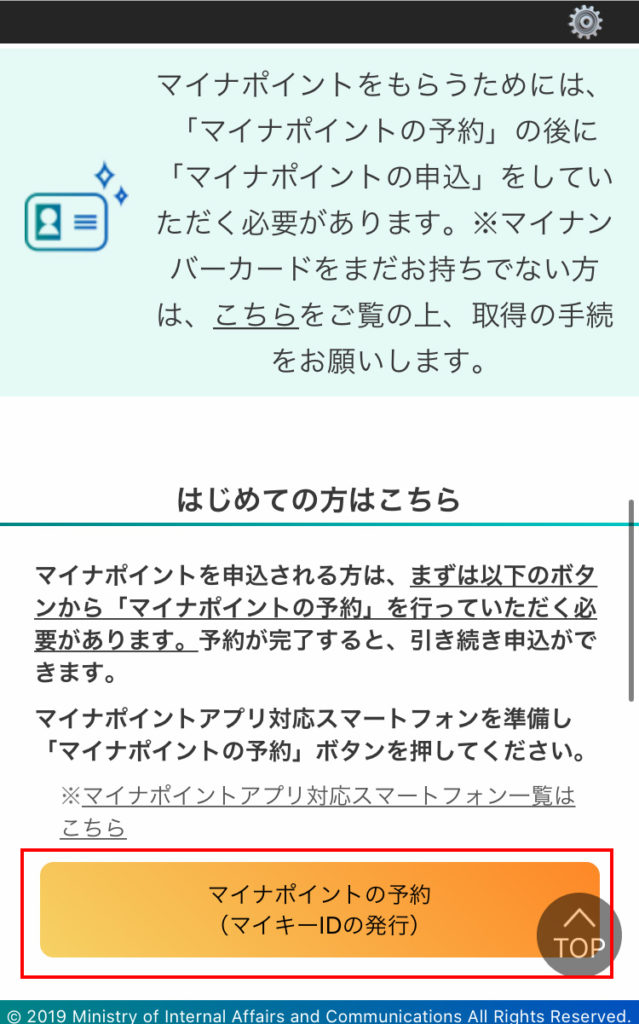
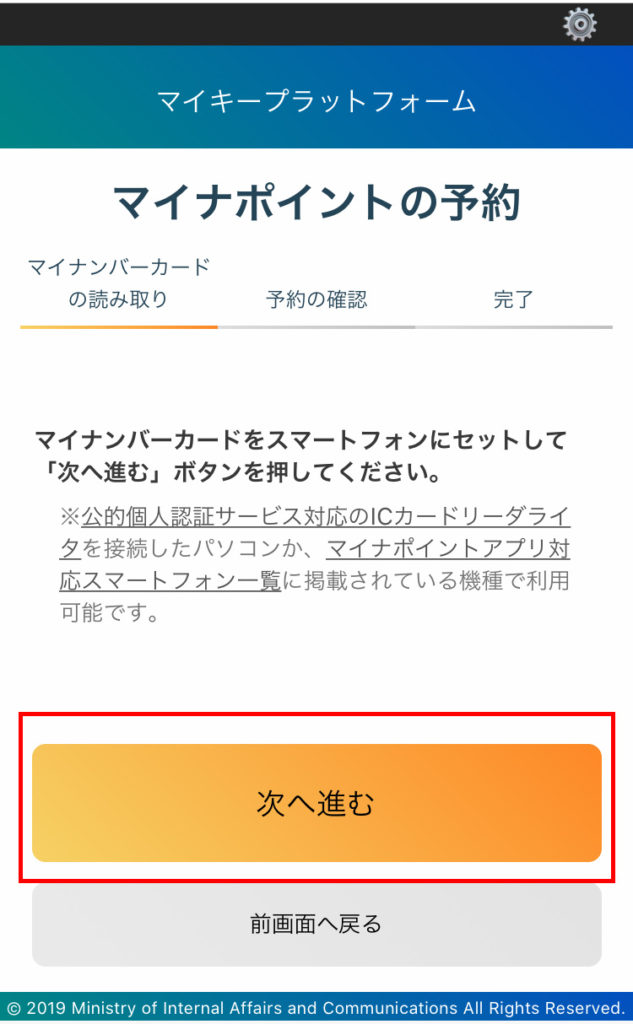
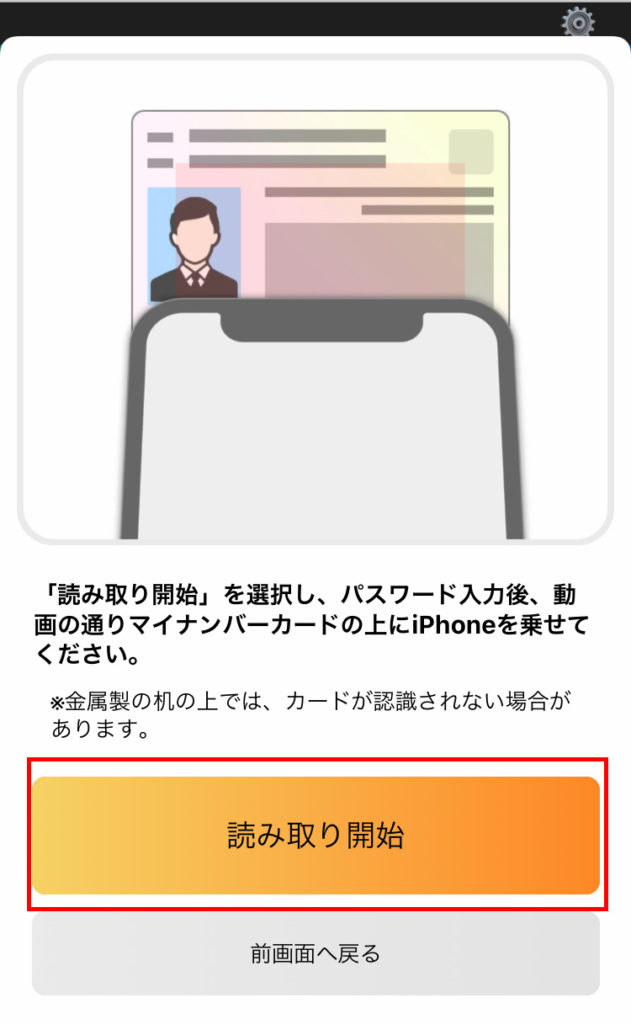
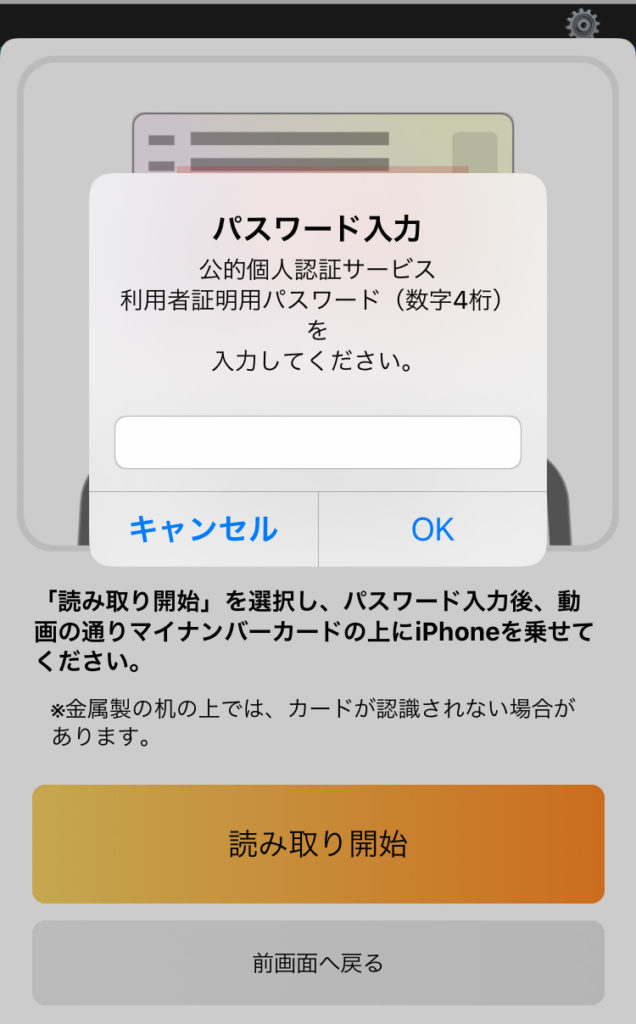
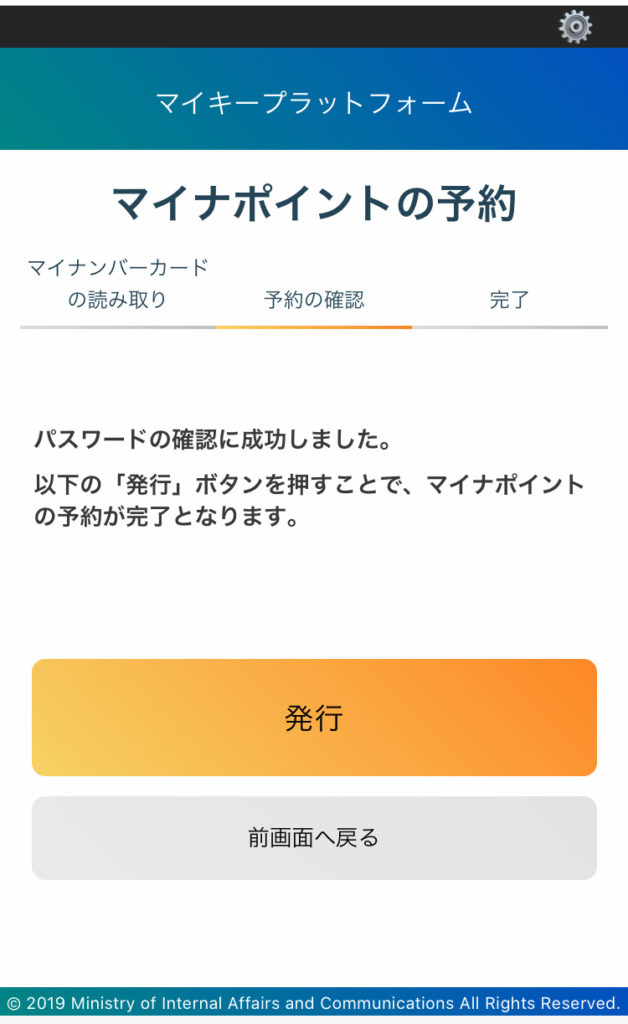
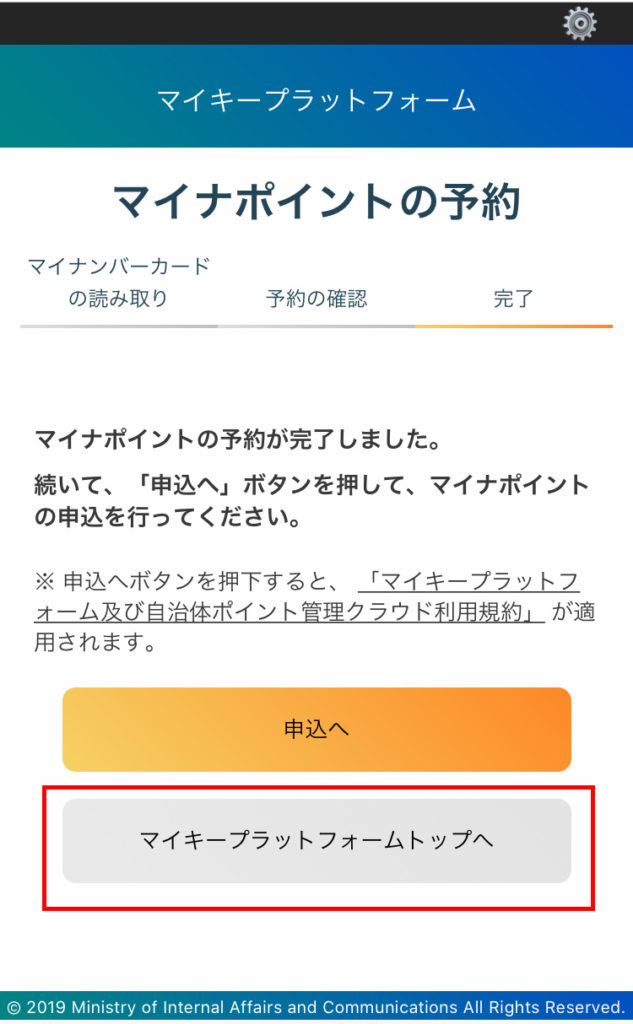
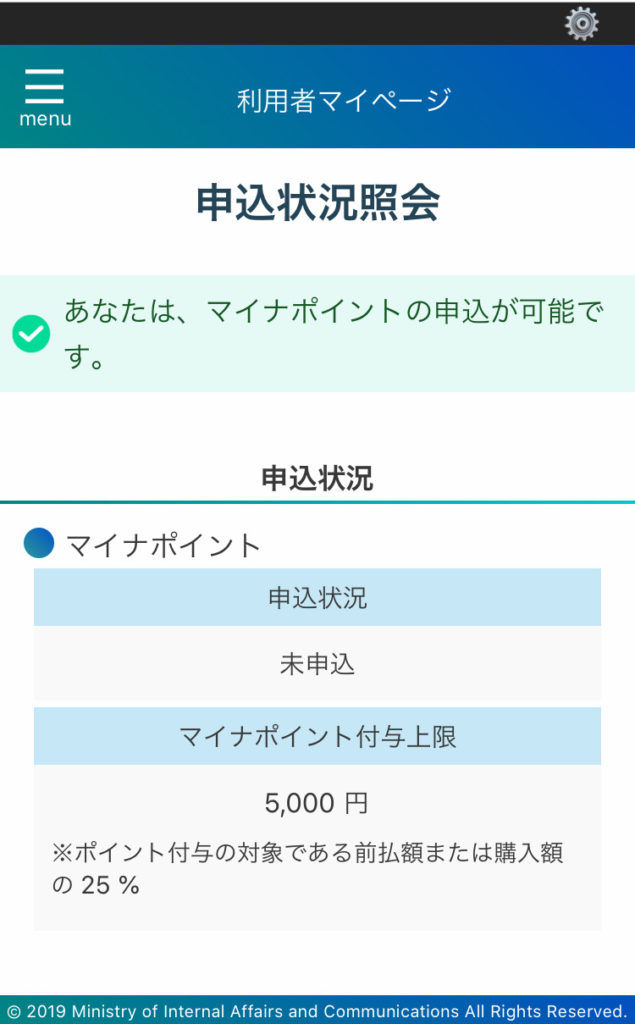

コメント